下载领域可谓是三分天下─迅雷、BT(包括BitTorrent及其衍生版本)、电骡(包括eDonkey2000及eMule的衍生版本)。为了下载,有时不得不安装多个软件。但是随着迅雷新版本的发布,这个已然成为了历史。因为现在新版本迅雷5可以支持BT和电驴的未完成任务导入,如果你在其他BT客户端或电驴中发现下载不了的文件,可以导入到迅雷中来试试,往往可能“化腐朽为神奇!”。点击下载
一、一专多能 支持BT和电驴未完成任务导入
BT资源有一个最大的特点就是其生命周期很短,因此使用其他一些下载工具下载时就会出现下载过程中“半途而废”的情况发生。如果不抓紧时间,则有可能无法下载到这些资源。同样的事情也发生在电骡身上。因为知道电骡历史的人都知道,其在一定程度上刺激了资源共享的良性循环,在电骡上可以找到更多可下载的资源,甚至比较冷门的资源也可以找到。但是电骡的最大的缺点就是下载相对较慢,这在内容逐渐增大的今天,成为了一个制约我们下载的主要矛盾。
1.导入BT下载
现在新版迅雷可以支持BT和电驴未完成任务的导入,可以帮助我们完成余下的“革命工作”。大家要做的就是在BT客户端下载或者下得较慢时,停止其运行。然后打开迅雷5,选择“文件”→“导入未完成的下载”命令(如图1)。再在打开的窗口中找到如图2所示的文件即可出现如图3所示的导入窗口,之后就可以正常弹出相应的窗口来下载了。如图4所示,要求我们设置相应选项,一般保持默认值。从图5中可以看到其已经顺利导入,不是“从头开始”,显示为导入了26%。
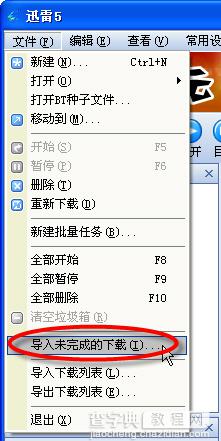
图1 导入未完成的下载
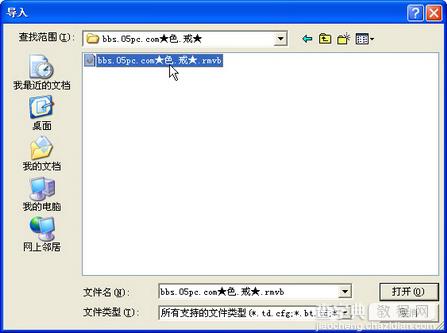
图2 找到BT未完成的下载文件

图3 正在导入相应数据
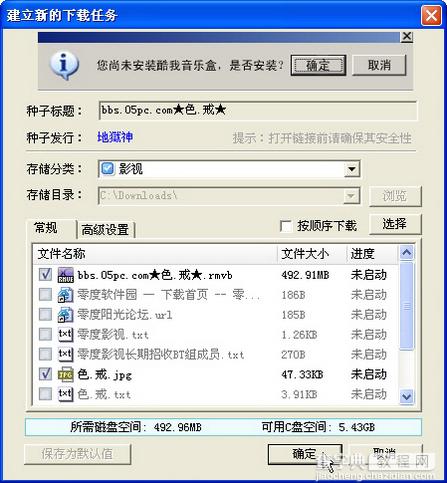
图4 设置相应选项
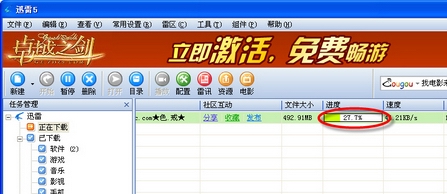
图5 顺利导入数据 继续下载
#p#
要注意的是,这种方法不是一定可行的。有时会出现如图6所示的寻找种子的窗口,这时我们需要在相应软件中右击下载资源,选择“种子文件另存为”,然后将其保存为.torrent文件,供我们选择。之后的步骤就是一样了!

图6 寻找种子文件
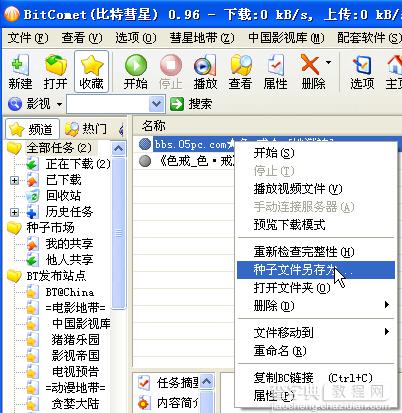
图7 另存种子文件
小提示
BitComet的下载文件夹一般是C:Downloads。
2.导入电骡下载
选择“文件”→“导入未完成的下载”命令,再在打开的窗口中找到如图8所示的电骡安装文件夹下temp子文件夹中的文件。之后会询问是否备份相应文件(如图9),然后就会弹出如图10所示的下载窗口。图11表示已经导入成功,开始续传。
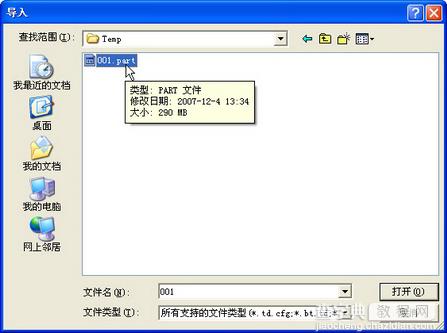
图8 导入电骡未完成任务

图9 提醒是否备份数据
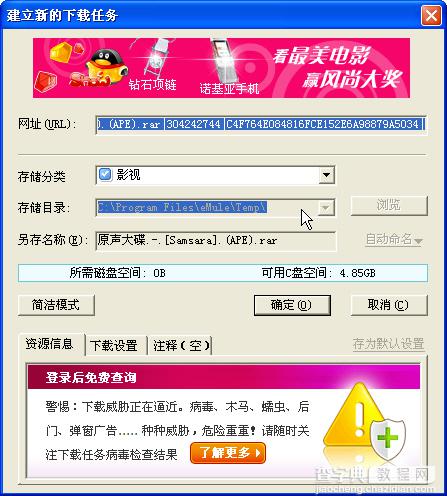
图10 设置下载选项
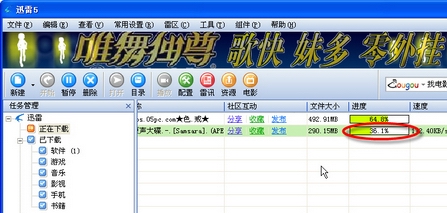
图11 导入成功 开始续传
小提示
电骡的下载临时文件夹一般是C:Program FileseMuleTemp。
#p#
二、顺序下载 让我看我想看
新版迅雷在下载BT时,会自动分析数据里的文件顺序,会按照剧集的正常顺序来下载,不会出现一些其他BT客户端的先下后面的剧集,再下前面内容的有悖常规思维的荒唐事情!这样,我们就可以做到“一边下一边看”了,因为BT资源中的文件是一个个下载的,下完其中的剧集可以先看起来,后面的等下完后再接着看,十分过瘾!
三、降低能耗 优化磁盘读写
加强资源的节约,这是事关每个网友的切身利益的事情。节能减耗、科学发展是时代的主旋律,迅雷同样也不例外。由于磁盘的读写在Windows中需要直接地硬件操作,因此其级别比较高,所以消耗资源也比较多。而且由于网速的发展和内容的演进,现在通过迅雷来下载“大块头文件”的现象也很多。这就对于迅雷的磁盘读写资源占用提出了新的要求。
新版迅雷5降低了下载过程中的资源占用和磁盘读写、 减少了下载过程中对网络使用的影响,尤其是BT下载这一块,效果非常明显。这样可保证其在低端配置的机器上依然可以“全力下载”!
小提示
有时会提醒我们输入ed2k链接,我们只要在电骡中右击相应资源,然后选择“显示ED2K链接”命令(如图12),再在打开窗口中单击“复制到剪贴板”(如图13),然后返回迅雷,粘贴即可。
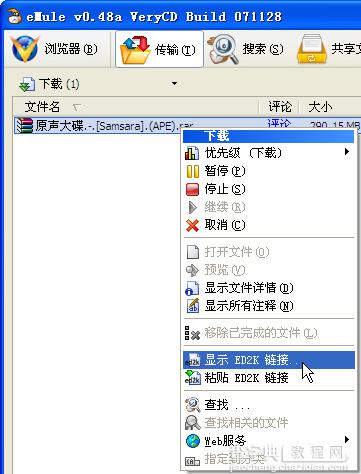
图12 显示ED2K链接
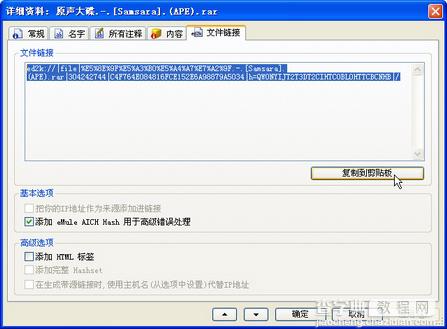
图13 复制ED2K链接
四、以人为本 新任务加粗显示
用迅雷下载已经成为了我们生活中不可或缺的组成部分,每天下载那么多的内容,哪些是已经访问过了呢?现在新版迅雷5中可以看到在每个类别后面有一个数字,而且刚下载未被打开过的文件是粗体显示的,这样就可以作到一目了然了(如图14)。
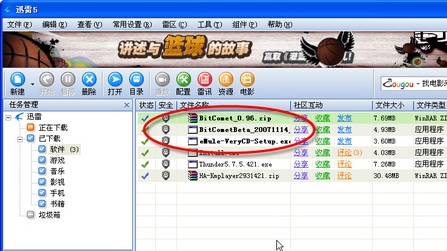
图14 新任务粗体显示
总的说来,迅雷这次加强了导入BT和电骡未完成任务的功能,这是十分令人振奋的,一来我们再也不用安装无关的客户端,保证系统稳定,二来又可以提升下载速度,还能顺序下载,做到“准边下边看”,同时降低了系统的能耗。实为我们网络时代的必备利器!


